多台无线路由器的连接
家里两台路由器连接方法
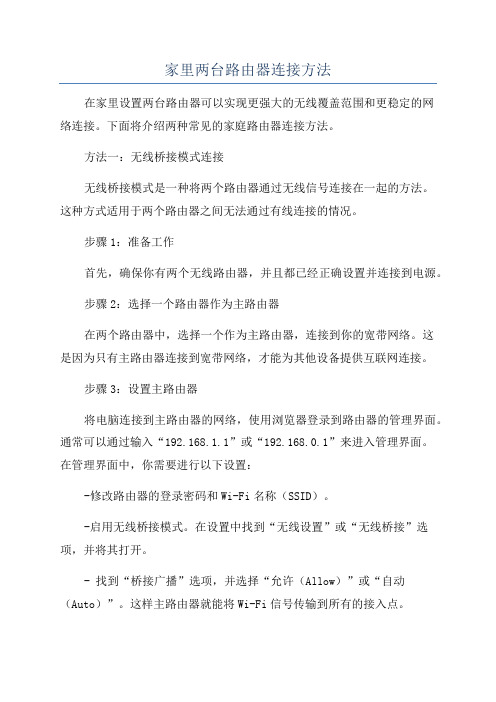
家里两台路由器连接方法在家里设置两台路由器可以实现更强大的无线覆盖范围和更稳定的网络连接。
下面将介绍两种常见的家庭路由器连接方法。
方法一:无线桥接模式连接无线桥接模式是一种将两个路由器通过无线信号连接在一起的方法。
这种方式适用于两个路由器之间无法通过有线连接的情况。
步骤1:准备工作首先,确保你有两个无线路由器,并且都已经正确设置并连接到电源。
步骤2:选择一个路由器作为主路由器在两个路由器中,选择一个作为主路由器,连接到你的宽带网络。
这是因为只有主路由器连接到宽带网络,才能为其他设备提供互联网连接。
步骤3:设置主路由器将电脑连接到主路由器的网络,使用浏览器登录到路由器的管理界面。
通常可以通过输入“192.168.1.1”或“192.168.0.1”来进入管理界面。
在管理界面中,你需要进行以下设置:-修改路由器的登录密码和Wi-Fi名称(SSID)。
-启用无线桥接模式。
在设置中找到“无线设置”或“无线桥接”选项,并将其打开。
- 找到“桥接广播”选项,并选择“允许(Allow)”或“自动(Auto)”。
这样主路由器就能将Wi-Fi信号传输到所有的接入点。
步骤4:设置副路由器与主路由器相连的副路由器将作为无线接入点使用。
将电脑连接到副路由器的网络,然后使用浏览器登录到副路由器的管理界面。
在管理界面中,你需要进行以下设置:-修改路由器的登录密码和Wi-Fi名称(SSID)。
务必确保Wi-Fi名称与主路由器不同,以免产生冲突。
-将无线桥接模式设置为“客户端”并连接到主路由器。
通常可以在“无线设置”或“无线桥接”选项中找到该设置项。
-启用DHCP服务并设置IP地址范围。
选择一个不会与主路由器冲突的IP地址范围,例如192.168.2.100-192.168.2.199步骤5:测试连接在完成主副路由器的设置后,重新启动两个路由器。
然后使用手机或其他无线设备,连接到副路由器的Wi-Fi网络,并测试互联网连接,确保一切正常。
(完整版)多无线路由器有线串连接,使用同一个SSID号无缝连接漫游(非中继方式)
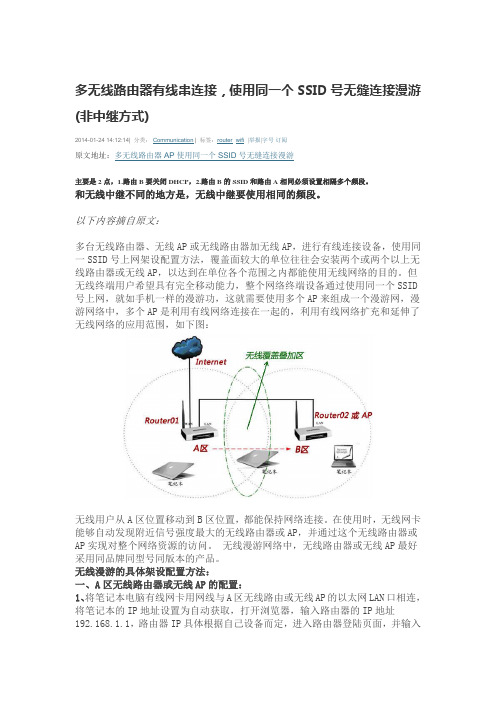
多无线路由器有线串连接,使用同一个SSID号无缝连接漫游(非中继方式)2014-01-24 14:12:14| 分类:Communication | 标签:router wifi |举报|字号订阅原文地址:多无线路由器AP使用同一个SSID号无缝连接漫游主要是2点,1.路由B要关闭DHCP,2.路由B的SSID和路由A相同必须设置相隔多个频段。
和无线中继不同的地方是,无线中继要使用相同的频段。
以下内容摘自原文:多台无线路由器、无线AP或无线路由器加无线AP,进行有线连接设备,使用同一SSID号上网架设配置方法,覆盖面较大的单位往往会安装两个或两个以上无线路由器或无线AP,以达到在单位各个范围之内都能使用无线网络的目的。
但无线终端用户希望具有完全移动能力,整个网络终端设备通过使用同一个SSID 号上网,就如手机一样的漫游功,这就需要使用多个AP来组成一个漫游网,漫游网络中,多个AP是利用有线网络连接在一起的,利用有线网络扩充和延伸了无线网络的应用范围,如下图:无线用户从A区位置移动到B区位置,都能保持网络连接。
在使用时,无线网卡能够自动发现附近信号强度最大的无线路由器或AP,并通过这个无线路由器或AP实现对整个网络资源的访问。
无线漫游网络中,无线路由器或无线AP最好采用同品牌同型号同版本的产品。
无线漫游的具体架设配置方法:一、A区无线路由器或无线AP的配置:1、将笔记本电脑有线网卡用网线与A区无线路由或无线AP的以太网LAN口相连,将笔记本的IP地址设置为自动获取,打开浏览器,输入路由器的IP地址192.168.1.1,路由器IP具体根据自己设备而定,进入路由器登陆页面,并输入登录用户名和密码进入路由器管理界面,打开无线参数/基本设置选项。
如图,配置SSID号为tclda;频段为6;模式为54M(802.11g);开启无线功能;不勾选开启安全设置。
二、B区无线路由器或无线AP的配置1、将笔记本电脑的有线网卡与B区的无线路由器或无线AP的以太网LAN口相连,打开浏览器,输入192.168.1.1,路由器IP具体根据自己设备而定,输入用户名和密码,进入路由器管理界面。
多台路由器连接串联和并联
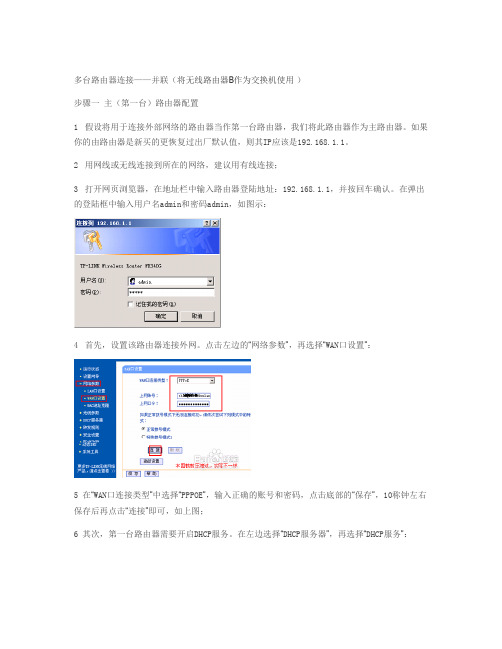
多台路由器连接——并联(将无线路由器B作为交换机使用)步骤一主(第一台)路由器配置1假设将用于连接外部网络的路由器当作第一台路由器,我们将此路由器作为主路由器。
如果你的由路由器是新买的更恢复过出厂默认值,则其IP应该是192.168.1.1。
2 用网线或无线连接到所在的网络,建议用有线连接;3打开网页浏览器,在地址栏中输入路由器登陆地址:192.168.1.1,并按回车确认。
在弹出的登陆框中输入用户名admin和密码admin,如图示:4首先,设置该路由器连接外网。
点击左边的“网络参数”,再选择“WAN口设置”:5 在“WAN口连接类型”中选择“PPPOE”,输入正确的账号和密码,点击底部的“保存”,10称钟左右保存后再点击“连接”即可,如上图;6 其次,第一台路由器需要开启DHCP服务。
在左边选择“DHCP服务器”,再选择“DHCP服务”:7 将右边的“DHCP服务器”设置成“启用”即可,如上图;8 最后,为便于以后登录路由器,有必要确认或更改路由器后台管理IP和DHCP地址池中IP相同网段。
选择左边的“网络参数”,再选择“LAN口设置”:9 设置“IP地址”为刚才你设置的DHCP范围内的IP,如192.168.0.1,如上图。
10 设置完成后重启路由器。
如果路由器没有自动重启,可在左边选择“系统工具”下的“重启系统”:步骤二第二台路由器配置1除第一台路由器外其它路由器都需要+关闭自身DHCP功能。
2 同样的,用网线连接第二台路由器,并登录第二台路由器后台管理界面。
如其IP为192.168.0.2。
3 打开浏览器,输入后台管理IP“192.168.0.2”,再按回车键即可:4 输入管理员帐号和密码后,单击“确定”即可打开后台管理界面;5 在左边选择“DHCP服务器”,再选择“DHCP服务”:6 将右边的“DHCP服务器”设置成“不启用”即可;7 完成后重启路由器即可。
步骤三各路由器及电脑的连接1 首先,第一台路由器作主路由器,需要完成以下功能:连接外网、给其它电脑分配IP。
主副路由器无线桥接
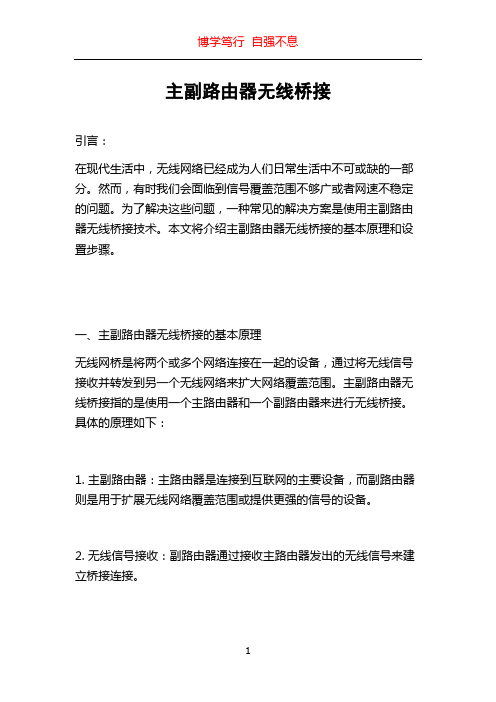
主副路由器无线桥接引言:在现代生活中,无线网络已经成为人们日常生活中不可或缺的一部分。
然而,有时我们会面临到信号覆盖范围不够广或者网速不稳定的问题。
为了解决这些问题,一种常见的解决方案是使用主副路由器无线桥接技术。
本文将介绍主副路由器无线桥接的基本原理和设置步骤。
一、主副路由器无线桥接的基本原理无线网桥是将两个或多个网络连接在一起的设备,通过将无线信号接收并转发到另一个无线网络来扩大网络覆盖范围。
主副路由器无线桥接指的是使用一个主路由器和一个副路由器来进行无线桥接。
具体的原理如下:1. 主副路由器:主路由器是连接到互联网的主要设备,而副路由器则是用于扩展无线网络覆盖范围或提供更强的信号的设备。
2. 无线信号接收:副路由器通过接收主路由器发出的无线信号来建立桥接连接。
3. 无线信号转发:副路由器将接收到的无线信号转发到本地网络。
通过主副路由器无线桥接,我们可以实现在不改变原有网络结构的情况下扩展无线网络覆盖范围,提供更稳定的信号和更高的网速。
二、设置主副路由器无线桥接的步骤要实现主副路由器的无线桥接,我们需要按照以下步骤进行设置:1. 获得主副路由器:首先,我们需要获得一台主路由器和一台副路由器。
主路由器应该是连接到互联网的设备,而副路由器则是用来进行桥接的设备。
2. 连接主副路由器:将主副路由器都通过以太网线连接到电脑。
确保电脑可以访问主副路由器的管理界面。
3. 配置主路由器:在电脑上打开浏览器,并输入主路由器的管理IP 地址。
登录主路由器的管理界面后,配置无线网络的基本参数,如SSID、网络加密方式和密码等。
确保主路由器的无线网络正常工作。
4. 配置副路由器:打开浏览器,并输入副路由器的管理IP地址。
登录副路由器的管理界面后,将副路由器的工作模式设置为桥接模式。
然后,配置无线网络的基本参数,使其与主路由器的无线网络参数一致。
确保副路由器可以接收到主路由器发出的无线信号。
5. 测试桥接连接:确保副路由器正确接收到主路由器发出的无线信号后,我们可以测试一下桥接连接是否成功。
多个路由器连接的方法
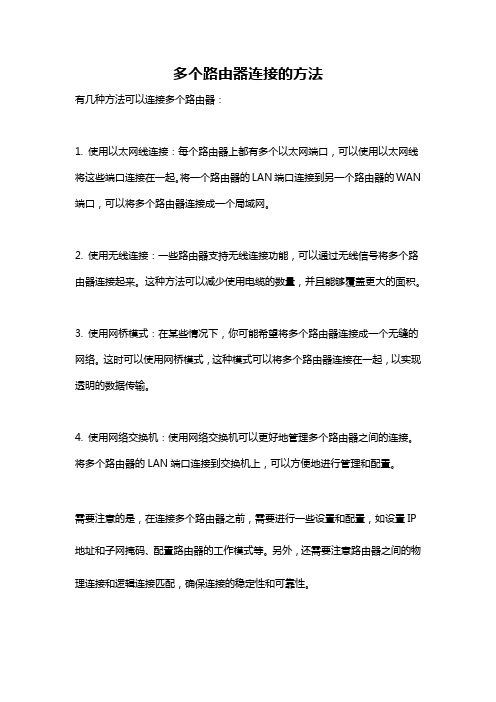
多个路由器连接的方法
有几种方法可以连接多个路由器:
1. 使用以太网线连接:每个路由器上都有多个以太网端口,可以使用以太网线将这些端口连接在一起。
将一个路由器的LAN端口连接到另一个路由器的WAN 端口,可以将多个路由器连接成一个局域网。
2. 使用无线连接:一些路由器支持无线连接功能,可以通过无线信号将多个路由器连接起来。
这种方法可以减少使用电缆的数量,并且能够覆盖更大的面积。
3. 使用网桥模式:在某些情况下,你可能希望将多个路由器连接成一个无缝的网络。
这时可以使用网桥模式,这种模式可以将多个路由器连接在一起,以实现透明的数据传输。
4. 使用网络交换机:使用网络交换机可以更好地管理多个路由器之间的连接。
将多个路由器的LAN端口连接到交换机上,可以方便地进行管理和配置。
需要注意的是,在连接多个路由器之前,需要进行一些设置和配置,如设置IP 地址和子网掩码、配置路由器的工作模式等。
另外,还需要注意路由器之间的物理连接和逻辑连接匹配,确保连接的稳定性和可靠性。
两台无线路由器如何互联?
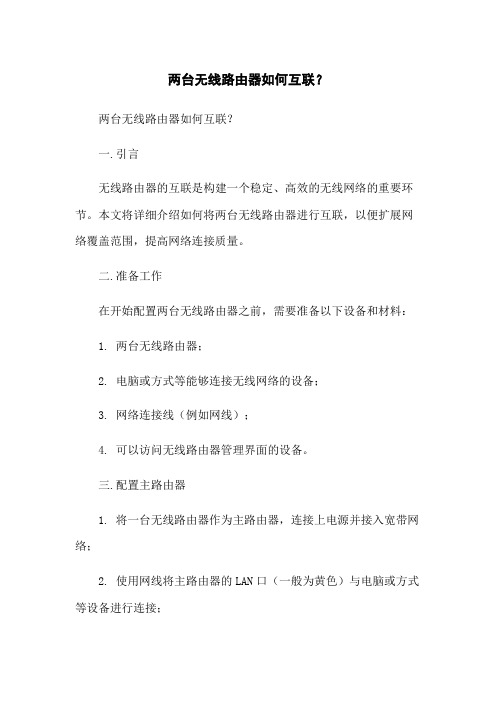
两台无线路由器如何互联?两台无线路由器如何互联?一.引言无线路由器的互联是构建一个稳定、高效的无线网络的重要环节。
本文将详细介绍如何将两台无线路由器进行互联,以便扩展网络覆盖范围,提高网络连接质量。
二.准备工作在开始配置两台无线路由器之前,需要准备以下设备和材料:1. 两台无线路由器;2. 电脑或方式等能够连接无线网络的设备;3. 网络连接线(例如网线);4. 可以访问无线路由器管理界面的设备。
三.配置主路由器1. 将一台无线路由器作为主路由器,连接上电源并接入宽带网络;2. 使用网线将主路由器的LAN口(一般为黄色)与电脑或方式等设备进行连接;3. 打开设备上的浏览器,输入主路由器的管理地址(一般为192.168.1.1或192.168.0.1)进入管理界面;4. 根据界面提示,进行基本设置,如设置无线网络名称(SSID)、密码等;5. 在无线设置中找到IP地址分配或DHCP服务器功能,开启该功能并设置一个IP地址段(如192.168.1.100-192.168.1.200);6. 保存设置并重启主路由器。
四.配置从路由器1. 将另一台无线路由器作为从路由器,连接上电源;2. 使用网线将从路由器的WAN口(一般为蓝色)与主路由器的LAN口进行连接;3. 进入从路由器的管理界面,方式同上述步骤;4. 在无线设置中,设置与主路由器相同的无线网络名称(SSID)和密码;5. 在无线设置中,关闭DHCP功能;6. 在网络设置中,将从路由器的WAN口设置为静态IP地址,并填写与主路由器同一网段的IP地址(如192.168.1.2);7. 保存设置并重启从路由器。
五.互联测试1. 等待两台路由器重启完成,并确保设备连接到主路由器的无线网络;2. 使用电脑或方式等设备连接主路由器的无线网络,并确认互联网连接正常;3. 使用同一设备,尝试连接从路由器的无线网络;4. 连接成功后,测试从路由器的互联网连接,确保正常工作。
多台路由器如何串联(级联)(二)2024

多台路由器如何串联(级联)(二)引言概述:在网络布局中,多台路由器的串联(也被称为级联)是一种常见的配置方式。
通过串联多个路由器,可以实现网络的扩展、隔离与管理灵活性。
本文将从多台路由器串联的概念入手,详细介绍如何实现这一配置。
正文:1. 路由器串联的基本原理- 了解每个路由器的功能:主路由器和子路由器之间的角色区分- 网络层次划分:确定每个路由器所属的网络层次- 子网划分与IP地址规划:为每个路由器分配唯一的子网和IP地址2. 配置主路由器- 连接主路由器:将主路由器连接至互联网服务提供商的调制解调器- 配置基本网络设置:设置主路由器的名称、管理密码、IP 地址等- 配置DHCP服务器:为子路由器分配IP地址,管理局域网内的主机动态连接3. 配置子路由器- 连接子路由器:将子路由器与主路由器连接,常用的连接方式包括有线和无线连接- 配置接口和路由协议:设置子路由器的接口IP地址和路由协议,确保路由器之间的通信正常- 无线网络设置:为无线子路由器设置SSID、密码等无线网络参数4. 路由器间通信- 配置路由器间静态路由:通过配置静态路由,实现主路由器和子路由器之间的互通- 配置NAT转发:允许子路由器上的主机访问互联网,需要配置网络地址转换(NAT)转发规则5. 故障排除与管理- 排查网络连通性问题:通过逐层排查,确定网络问题发生的位置和原因- 远程管理与监控:利用路由器提供的远程管理和监控功能,实现对网络的远程管理与监视- 定期备份路由器配置:定期备份路由器的配置文件,以防止配置丢失和需要恢复之前的配置总结:多台路由器的串联是一种有效的网络布局方式,可以实现网络的扩展与管理。
通过了解路由器串联的基本原理,配置主路由器和子路由器,并优化路由器间的通信,我们可以成功地实现多台路由器的串联配置。
在实际应用中,我们还需要对故障进行排除与管理,确保网络的稳定性和可靠性。
两个路由器的连接方法
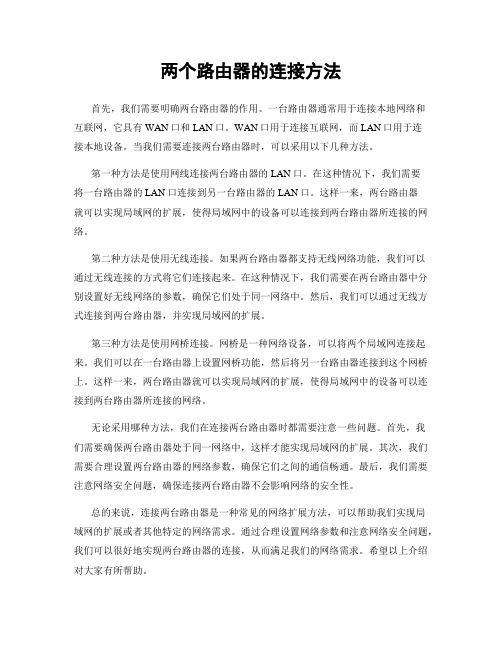
两个路由器的连接方法首先,我们需要明确两台路由器的作用。
一台路由器通常用于连接本地网络和互联网,它具有WAN口和LAN口。
WAN口用于连接互联网,而LAN口用于连接本地设备。
当我们需要连接两台路由器时,可以采用以下几种方法。
第一种方法是使用网线连接两台路由器的LAN口。
在这种情况下,我们需要将一台路由器的LAN口连接到另一台路由器的LAN口。
这样一来,两台路由器就可以实现局域网的扩展,使得局域网中的设备可以连接到两台路由器所连接的网络。
第二种方法是使用无线连接。
如果两台路由器都支持无线网络功能,我们可以通过无线连接的方式将它们连接起来。
在这种情况下,我们需要在两台路由器中分别设置好无线网络的参数,确保它们处于同一网络中。
然后,我们可以通过无线方式连接到两台路由器,并实现局域网的扩展。
第三种方法是使用网桥连接。
网桥是一种网络设备,可以将两个局域网连接起来。
我们可以在一台路由器上设置网桥功能,然后将另一台路由器连接到这个网桥上。
这样一来,两台路由器就可以实现局域网的扩展,使得局域网中的设备可以连接到两台路由器所连接的网络。
无论采用哪种方法,我们在连接两台路由器时都需要注意一些问题。
首先,我们需要确保两台路由器处于同一网络中,这样才能实现局域网的扩展。
其次,我们需要合理设置两台路由器的网络参数,确保它们之间的通信畅通。
最后,我们需要注意网络安全问题,确保连接两台路由器不会影响网络的安全性。
总的来说,连接两台路由器是一种常见的网络扩展方法,可以帮助我们实现局域网的扩展或者其他特定的网络需求。
通过合理设置网络参数和注意网络安全问题,我们可以很好地实现两台路由器的连接,从而满足我们的网络需求。
希望以上介绍对大家有所帮助。
多个无线路由器连接方法与技巧-路由器连接方法

重启以后把上网的网线接路由器的 WAN 口。然后设置电脑的 IP 地 址和 DNS 都自动获得就可以了
4、 路由器 B 的设置方法:用一根网线一头接路由器 B 的 LAN 口中的 1、2、3、4 口随意一个,另一头接电脑,WAN 口不 用连接,连接好了,翻开网页 输入 192.168,1.1,回车。 输入 6 位数密码,进入路由器的设置界面,找到网络参数,点击 LAN 口设置,把路由器的 LAN 口 IP 地址改成 192.168.5.1,然后 保存,路由器会重启,重启完成,你翻开网页输入 192.168.5.1, 就能进入路由器的设置界面,点设置向导,点动态 IP,输入无线 平安密码,点保存,然后点系统工具—重启路由器,重启完成后 就可以了 5、 路由器 C 的设置方法:用一根网线一头接路由器 B 的 LAN 口中的 1、2、3、4 口随意一个,另一头接电脑,WAN 口不用 连接,连接好了,翻开网页 输入 192.168,1.1,回车。输入 6 位数密码,进入路由器的设置界面,找到网络参数,点击 LAN 口 设置,把路由器的 LAN 口 IP 地址改成 192.168.8.1,然后保存, 路由器会重启,重启完成,你翻开网页输入 192.168.8.1,就能 进入路由器的设置界面,点设置向导,点动态 IP,输入无线平安 密码,点保存,然后点系统工具—重启路由器,重启完成后就可 以了 6、 连线:入户网线连接路由器 A 的 WAN 口,然后从 条网线分别到路由器 B 和 C 的 WAN 口上,〔剩下的 LAN 口可
以连接电脑上网〕路由器 B 和 C 的 LAN 口可以连线到电脑上上网 7、 路由器无线密码的更改,翻开网页输入 192.168.*.1〔*
为 你修改后的数字〕进入路由器设置页面--无线设置—无线 平安设置—修改 PSK 密码〔即无线密码〕 8、 从路由器 B、C 的设置方法来看,大家不难看出,要想多
路由器无线桥接设置方法

路由器无线桥接设置方法路由器无线桥接是指利用路由器的无线功能将两个网络进行无线连接,以实现网络扩展和覆盖的功能。
无线桥接可以帮助我们在家庭、办公等环境中解决网络覆盖不足的问题,提高网络的覆盖范围和信号质量。
下面,我们将介绍路由器无线桥接的设置方法,希望能帮助到有需要的朋友。
首先,确保你手中有两台支持无线功能的路由器,一台作为主路由器,另一台作为副路由器。
接下来,我们将分步骤进行设置:1. 主路由器设置。
首先,将主路由器连接上电源并接入宽带网络,然后通过网线将电脑与主路由器连接。
在浏览器中输入主路由器的默认 IP 地址,通常为 192.168.1.1,输入用户名和密码登录路由器管理界面。
在路由器管理界面中,找到“设置无线网络”或“无线设置”选项,设置无线网络的名称(SSID)、加密方式和密码。
确保主路由器的无线网络正常工作。
2. 副路由器设置。
将副路由器连接上电源并接通电源,同样通过网线将电脑与副路由器连接。
在浏览器中输入副路由器的默认 IP 地址,通常为 192.168.1.1,输入用户名和密码登录路由器管理界面。
在路由器管理界面中,找到“设置无线网络”或“无线设置”选项,设置副路由器的无线网络名称(SSID)、加密方式和密码,确保副路由器的无线网络正常工作。
3. 路由器无线桥接设置。
在副路由器的管理界面中,找到“无线桥接”或“桥接设置”选项,选择“启用无线桥接”并输入主路由器的无线网络名称(SSID)和密码。
保存设置并重启副路由器。
在重启后,副路由器将自动连接到主路由器的无线网络,实现无线桥接功能。
此时,你可以将副路由器放置在需要加强信号的区域,以扩展网络覆盖范围。
4. 网络测试。
最后,使用手机、平板或电脑等设备连接副路由器的无线网络,测试网络连接是否正常,确保无线桥接设置成功。
总结。
通过以上设置,我们可以轻松实现路由器无线桥接功能,扩展网络覆盖范围,提高网络信号质量。
希望以上方法能够帮助到有需要的朋友,祝你的网络覆盖更加完美!。
多个的串联使用方法
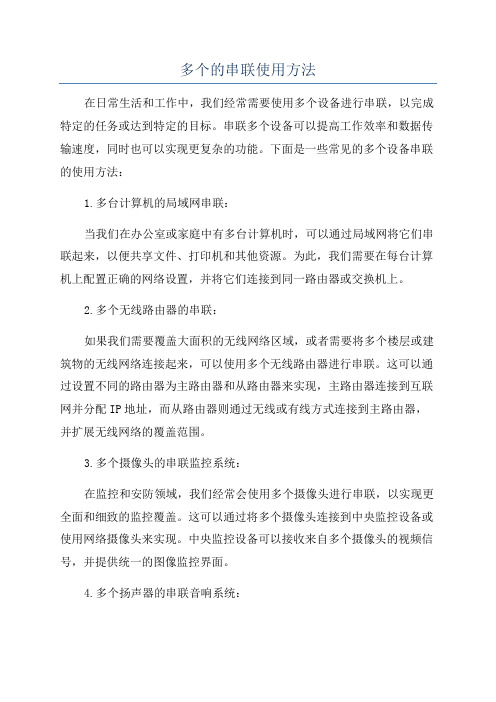
多个的串联使用方法在日常生活和工作中,我们经常需要使用多个设备进行串联,以完成特定的任务或达到特定的目标。
串联多个设备可以提高工作效率和数据传输速度,同时也可以实现更复杂的功能。
下面是一些常见的多个设备串联的使用方法:1.多台计算机的局域网串联:当我们在办公室或家庭中有多台计算机时,可以通过局域网将它们串联起来,以便共享文件、打印机和其他资源。
为此,我们需要在每台计算机上配置正确的网络设置,并将它们连接到同一路由器或交换机上。
2.多个无线路由器的串联:如果我们需要覆盖大面积的无线网络区域,或者需要将多个楼层或建筑物的无线网络连接起来,可以使用多个无线路由器进行串联。
这可以通过设置不同的路由器为主路由器和从路由器来实现,主路由器连接到互联网并分配IP地址,而从路由器则通过无线或有线方式连接到主路由器,并扩展无线网络的覆盖范围。
3.多个摄像头的串联监控系统:在监控和安防领域,我们经常会使用多个摄像头进行串联,以实现更全面和细致的监控覆盖。
这可以通过将多个摄像头连接到中央监控设备或使用网络摄像头来实现。
中央监控设备可以接收来自多个摄像头的视频信号,并提供统一的图像监控界面。
4.多个扬声器的串联音响系统:在音响系统中,我们通常会使用多个扬声器进行串联,以实现立体声或环绕声效果。
这可以通过将多个扬声器连接到音响放大器或音频处理器上来实现。
音响放大器可以根据不同的声道设置将声音分配到不同的扬声器上,以创造出更逼真的音频体验。
5.多个传感器的串联智能家居系统:在智能家居系统中,我们可以使用多个传感器(如温度传感器、湿度传感器、门窗传感器等)进行串联,以实现自动化的控制和监测。
这可以通过将多个传感器连接到智能中枢设备或使用无线传感器网络来实现。
智能中枢设备可以接收来自多个传感器的数据,并根据预设的规则和条件自动控制家居设备。
除了上述示例,我们还可以使用多个摄像机进行视频制作,使用多个音频设备进行音乐制作,使用多个传感器进行数据采集和分析等等。
无线路由器连接无线路由器(三种方法)

无线路由器连接无线路由器(三种方法)目前多台无线路由器连接方法分三种:1、WAN接法;2、LAN接法;3、桥接。
一、WAN接法(推荐)用网线连接A路由器LAN口(1到4随便一个口)和B路由器WAN口。
(两台路由器设置好后再用网线连接)这种方法通过网线连接即稳定速度又快,而且后期配置维护方便。
下面介绍方法:A路由器设置1、用无线或网线连接A路由器,成功后在地址栏中输入"192.168.1.1”(设置过程中路由器可能提示重启,但这个IP地址不变。
)然后在弹出的窗口中,输入默认的用户名:admin密码: admin。
(一般这些信息都会贴在路由器背面)2、在WAN口设置中,设置当前的Internet接入方式,在此例中是PPPoE拨号(一般家庭都是这种拨号上网)。
设置好点保存,点连接。
3、设置无线的基本信息,将默认的SSID改为你自己想要的无线网络名,开启安全设置,选择安全类型,在PSK输入无线网密码。
4、重启路由。
(一般路由会自动提示重启)重启后A路由器就可以上网了。
B路由器设置1、用无线或网线连接B路由器,成功后在地址栏中输入“192.168.1.1”(如果第2步设置完重启路由器后要用第2步设置的IP地址)然后在弹出的窗口中,输入默认的用户名:admin 密码:admin。
(一般这些信息都会贴在路由器背面)2、在LAN口设置中,设置IP如:192.168.11.1(不要与A路由器一样,不要单变第4部分,最好变前三部分。
)保存后路由器可能提示重启,当重启后记得要用你自己设置的IP登陆,以后配置维护也用这个IP。
3、在WAN口设置,连接类型改为:动态IP,点保存。
(当和A路由器连接网线后 IP、子网掩码、网关会自动获取)。
4、按照A路由器设置的第3步设置B路由器,开启无线网络。
5、接上网线后就可以用这两台路由器上网了。
剩余的接口也可以接电脑。
二、LAN接法(相当于把B路由器当集线器用)用网线连接A路由器LAN口(1到4随便一个口)和B路由器LAN口(1到4随便一个口)。
多台路由器的连接方法

多台路由器的连接方法陆秋锋现在很多人都用智能手机。
无线上网的费用就是问题。
针对那些两家共用一个端口用路由器分配上网的用户就难实现手机WLAN上网了。
那么只有购买无线路由才能实现。
但是无线路由的信号就是个问题。
我们可以没家安装一台无线路由来实现增强信号。
这样就来说说连接多个路由的方法:如两台路由。
分别为A、B都是新路由。
如果是旧的就全部恢复厂家设置。
第一步:把A路由连接电脑进入路由的功能界面。
第二步:打开A路由的“网络参数”找到LAN设置把IP地址192.168.1.1更改为:172.16.1.1 点保存。
等路由自动重启,如果不重启就等2分钟再关闭路由界面。
第三步:右击电脑桌面上的“网上邻居”----点属性---右击本地连接----点属性----双击:Internet协议(Tpc/IP)----设置IP为:172.16.1.10 子网掩码:255.255.255.0 默认网关:172.16.1.1 点确定保存好。
更换B路由。
第四步:取B路由连接好网络和电脑。
第五步:双击Internet连接网络,出现无法连接。
在地址栏录入:192.168.1.1 进入路由器。
-----设置向导---设置宽带帐号和登陆密码,完成后看看是否可以连接网络。
第六步:连接两台路由线路:A路由连接电脑。
B路由连接网络。
取网线一端连接A路由的总进线端口既WAN端口,另一端连接B路由的LAN端口。
第七步:重启电脑。
右击电脑桌面上的“网上邻居”----点属性---右击本地连接----点属性----双击:Internet协议(Tpc/IP)。
点自动获取IP地址------点确定保存。
这样操作完成后就可以实现两台路由器都可以上网的功能了。
要是有几个路由需要连接。
方法一样。
只是IP不要设置一样就可以了。
家用多台路由器如何串联?

家⽤多台路由器如何串联?我介绍⼀下怎么把两台路由器串联,知道了如果联两台。
就可以按法连多台路由器了。
两个路由器串联使⽤时,有2种设置⽅法:1、第⼆个路由器WAN⼝设置为动态IP;2、把第⼆个路由器当作交换机⽤。
为例⽅便说明,这⾥把设置的环境进⾏简单的介绍,第⼀个路由器已经设置成功,可以连接到Internet上⽹;第⼆个路由器⽤⽹线连接到第⼀个路由器的LAN接⼝(1、2、3、4)。
所有的设置都是在第⼆个路由器上进⾏的,第⼀个路由器上不⽤进⾏任何的修改,请⼤家切记;本⽂为⽅便演⽰,⽤2台TP-Link路由器进⾏演⽰。
⽅法⼀:第⼆个路由器WAN⼝设置为动态IP1、准备2根⽹线按图接法连接路由1wan⼝插进户宽带,lan⼝和路由2wan⼝连接。
电脑连接路由2wan⼝(这⾥值得说的是,这是两个路由的ip是冲突的,所以可以先把路由1的电源切断。
再来设置路由2)路由1的iP地址是192.168.1.1 默认是开着dhcp的进路由2的设置界⾯2、点击“⽹络参数”——>“WAN⼝设置”——>“WAN⼝连接类型”选择:动态IP(有的路由器上叫做“⾃动获取”、“DHCP”)——>点击“保存”。
3、点击“⽹络参数”——>“LAN⼝设置”——>右侧“IP地址”修改为:192.168.2.1——>点击“保存”,之后会提⽰重启路由器。
这样两个路由的ip就有区分了。
第⼆个路由器重启后,⽤户需要⽤192.168.2.1来登录⽆线路由器的设置界⾯了,即路由器LAN 接⼝的IP地址,就是⽆线路由器的设置⽹址。
如果要接第三台路由也可以按以上步骤再加。
ip 地址改为192.168.3.1 以此类推。
⽅法⼆:把第⼆个路由器当成交换机⽤1、⽤⽹线把电脑连接到第⼆个⽆线路由器上LAN(1/2/3/4)接⼝中的任何⼀个;注意:第⼆个路由器暂时不能⽤⽹线与第⼀台路由器进⾏连接。
(路由2按以下步骤设置好了就可以)2、修改第⼆个路由器LAN⼝IP地址:点击“⽹络参数”——>“LAN⼝设置”——>“IP地址”修改为:192.168.1.X(2<><254)>路由器这时会提⽰重启,重启后要再登录就要⽤新的ip地址 192.168.1.200来登录重启之后再关闭⼀下dhcp服务就可以连接路由器正常使⽤了。
两台无线路由器如何互联?

两台无线路由器如何互联?两台无线路由器如何互联?介绍:无线路由器是现代家庭和办公室网络连接中常用的设备,通过无线信号提供与互联网的连接。
当你在家里或办公室中需要扩展无线网络范围时,使用多台无线路由器进行互联是一个不错的选择。
本文档将介绍如何将两台无线路由器互联,以实现更大范围的无线网络覆盖。
章节一:了解基本概念1.1 无线路由器:无线路由器是一种能够通过无线信号与设备进行通信的网络设备。
1.2 互联:在网络中多台设备通过特定方式相连,实现数据、信息和资源共享的过程。
章节二:选择适当的设备2.1 硬件要求:确保两台无线路由器都支持无线网桥模式或者无线中继模式。
2.2 路由器选择:选择同一品牌或兼容的路由器以便实现更好的兼容性。
2.3 网络连接:提前准备好两台路由器所需的网线和电源线。
章节三:连接设备3.1 连接第一台路由器:将第一台无线路由器连接到你的宽带调制解调器,并通过网线将它们连接起来。
3.2 配置第一台路由器:打开你的电脑浏览器,输入第一台路由器的默认IP地质,登录路由器后进行基本的网络设置。
3.3 配置第一台路由器的无线网络:为第一台路由器设置无线网络名称(SSID)和密码,确保它可以正常工作。
章节四:设置第二台路由器4.1 连接第二台路由器:将第二台路由器连接到电源,并使用网线将其与第一台路由器的LAN口相连。
4.2 配置第二台路由器:打开你的电脑浏览器,输入第二台路由器的默认IP地质,登录路由器后进行基本的网络设置。
4.3 配置第二台路由器的无线网络:为第二台路由器设置与第一台路由器相同的无线网络名称(SSID)和密码。
章节五:测试连接和网络扩展5.1 测试连接:确保两台路由器之间的连接正常,可以通过连接到第二台路由器的设备访问互联网。
5.2 扩展网络范围:通过在不同位置设置第二台路由器,扩展无线网络的覆盖范围。
附件:本文档附带以下内容供参考:- 无线路由器的用户手册- 网络连接图示法律名词及注释:- 无线网桥模式:一种将无线信号转换为有线信号的模式,用于连接两个网络设备。
路由器连接路由器方法

路由器连接路由器方法要实现路由器与路由器之间的连接,可以使用以下几种方法。
1.有线连接:用以连接两个路由器的有线连接方式比较常见,也是最简单的一种方法。
通过使用网线连接两个路由器的LAN(局域网)口或WAN(广域网)口,可以实现路由器之间的通信。
通常情况下,将一台路由器的LAN口连接至另一台路由器的WAN口,并进行相应的设置,即可实现两个路由器之间的连接。
2.Wi-Fi连接:除了有线连接,还可以使用Wi-Fi连接方式将两个路由器连接起来。
要实现这一点,首先需要在第一个路由器中启用Wi-Fi,并为其分配一个SSID(网络名称)以及密码。
然后,将第二个路由器配置为以AP(接入点)方式工作,也就是将其WiFi功能设置为客户端模式,并通过扫描选择第一个路由器的无线网络,输入密码进行连接。
这样,第二个路由器就可以通过Wi-Fi与第一个路由器进行通信。
3.WDS连接:WDS(无线分布系统)是一种通过无线信号连接多个路由器的技术。
要进行WDS连接,需要确保两个路由器都支持WDS功能。
首先,在第一个路由器中启用WDS,并设置其为主节点(Master),然后在第二个路由器中启用WDS,并设置其为从节点(Slave)。
在主节点中输入从节点的MAC地址,并在从节点中输入主节点的MAC地址,以确保两个路由器之间的相互认证。
通过这种方式,两个路由器可以通过无线信号进行连接,并实现互联网共享。
4.以太网桥连接:以太网桥连接是一种将两个路由器通过无线或有线方式进行连接的方法。
要实现桥接连接,首先要创建一个以太网桥接口,然后将第一个路由器的网络接口连接到这个桥接口上。
接下来,将第二个路由器的网络接口连接到同一个桥接口上,这样两个路由器就可以共享同一个IP地址池,并形成一个整体网络,实现网络扩展。
总结起来,路由器与路由器之间可以通过有线连接、Wi-Fi连接、WDS连接和以太网桥连接等方式进行连接。
根据具体的需求和实际情况,选择适合的方法来实现路由器之间的连接。
无线路由器桥接设置方法

无线路由器桥接设置方法
无线路由器桥接是指利用无线信号将两个或多个局域网连接起来,扩大网络覆
盖范围,提高网络传输速度。
下面将介绍无线路由器桥接的设置方法。
首先,确保你已经购买了两台无线路由器,并且它们都已经连接到电源并处于
正常工作状态。
接下来,按照以下步骤进行设置:
1. 将其中一台无线路由器连接到电脑上,打开浏览器,在地址栏中输入路由器
的默认IP地址,一般是192.168.1.1或192.168.0.1,然后输入用户名和密码登录路
由器的管理界面。
2. 进入路由器的设置界面后,找到“无线设置”选项,点击进入无线设置页面,找到“工作模式”选项,选择“桥接模式”。
3. 在桥接模式下,你需要设置无线网络的名称(SSID)和密码,确保两台路由器的SSID和密码相同,这样才能保证两台路由器之间能够顺利进行桥接。
4. 完成第一台路由器的设置后,将其与电脑断开连接,然后将第二台路由器连
接到电脑上,同样进入路由器的管理界面,进行与第一台路由器相同的设置操作。
5. 设置完成后,将两台路由器分别放置在需要覆盖的区域内,确保它们的信号
可以覆盖到需要覆盖的范围。
6. 最后,检查一下两台路由器的工作状态,确保它们能够正常工作,实现网络
的桥接和扩展。
通过以上步骤,你就可以成功地将两台无线路由器进行桥接,扩大网络覆盖范围,提高网络传输速度。
在进行设置的过程中,需要注意保持两台路由器的设置一致,以确保桥接的顺利进行。
希望以上内容对你有所帮助,祝你设置成功!。
无线路由器之间无线连接

无线路由器之间无线连接
无线路由器之间无线连接
一、引言
无线路由器的无线连接功能,可以使多台设备在没有网络线的情况下互相连接,实现无线传输和共享资源。
本文档将详细介绍无线路由器之间的无线连接的设置方法和注意事项。
二、准备工作
在开始配置无线连接之前,需要确保以下准备工作已完成:
1、确保每台无线路由器的固件已经升级到最新版本。
2、确保每台无线路由器的无线功能已打开,并设定相应的SSID和密码。
3、确保每台无线路由器所在的频段没有干扰源。
三、无线连接设置步骤
1、确定主路由器和从路由器:
主路由器是连接到Internet的主要路由器,从路由器是通过主路由器来连接其他设备的附属路由器。
2、设置主路由器:
a:连接主路由器,通过浏览器登录路由器的管理页面。
b:找到无线设置选项,在SSID和密码中设置无线网络的名称和密码。
c:确保无线网络的频段和频道设置与从路由器一致。
d:保存设置,并重启主路由器使设置生效。
3、设置从路由器:
a:连接从路由器,通过浏览器登录路由器的管理页面。
b:找到无线设置选项,在SSID和密码中设置无线网络的名称和密码。
c:确保无线网络的频段和频道设置与主路由器一致。
d:设置从路由器的工作模式为\。
- 1、下载文档前请自行甄别文档内容的完整性,平台不提供额外的编辑、内容补充、找答案等附加服务。
- 2、"仅部分预览"的文档,不可在线预览部分如存在完整性等问题,可反馈申请退款(可完整预览的文档不适用该条件!)。
- 3、如文档侵犯您的权益,请联系客服反馈,我们会尽快为您处理(人工客服工作时间:9:00-18:30)。
家用无线路由器(有线路由器)多台连接方式一、基本情况:
首先,家庭先有一台供单机上网的猫,有普通猫和光纤猫,原理相近。
如图:
正面:
背面:
还有一部分是比较先进的光纤猫:
一般现在电信办的套餐,猫上带有网络电视接口,三个到四个网线接口,一个光纤接口,两个语音电话接口,另一个电源开关和电源插头插座接口。
如图:
家中有一个电脑时,只用到其中一个网口,通过“宽带连接”连接到网络。
二、多台路由连接
如有WIFI要求时,买一台无线路由,一般有四个端口,上面分别是W AN,四个LAN端口。
如何通过路由连接一台电脑,说明书上也有,不用多说,简说一下。
1、一台路由上网:
从猫上端口出一根网线,进入W AN,然后用一根短网线,一头在无线猫四个端口任一端口,另一头接到电脑上,在浏览器地址栏中键入:192.168.1.1,就打开了无线路由器的设置,按提示进行,输入宽带用户名:XXXXXXX,密码:OOOOOO,输入:无线密码:YYYYYYYY等等,按照实际自家情况输入即可。
最后点确实,几分钟后,网页即可点可,无线WIFI也能上了,手机,平板,笔记本等无线设备只需输入无线密码正确,就可上网,同理。
2、多台路由连接上网:
如果家庭新房在装修前,地板砖下埋下了网线,以星状的方式,向几个房间放线,最后可以保证所有房间内电脑无论通过哪种方式都可以上网。
如出现层次路由,如何连?
1、第一台,依旧不变,第二台,拔掉从第一台过来的网线,从LAN上连一条到电脑,打
开浏览器,192.168.1.1,找到网络设置,LAN设置,修改IP:192.168.1.1,改成192.168.3.1,重启路由,再次打开时,输入:192168.3.1,设置无线密码即可。
2、同理,第三台路由,从第一台过来的网线先拔掉,和上面同样的方法,设定:192.168.5.1
即可。
3、如有第四台,第五台,第N台,只改LAN的IP地址:192.168.N.1。
经过这样设置后,所有路由都可正常上网,相互不矛盾,无线信号分别到不同的房间。
根据信号强度,选择不同的无线WIFI上网。
具体如下图:
希望能帮助到大家!。
